วิธีแคปหน้าจอไอโฟน ทำอย่างไร และมีกี่วิธี?
27 ก.ย. 2565

ในบรรดาหลากหลายฟังก์ชันบนไอโฟน พูดได้เลยว่ามีฟังก์ชันหนึ่งที่น่าจะถูกใช้งานอยู่เป็นประจำ และเชื่อว่าผู้ใช้งานหลายๆ ท่านอาจจะต้องเคยใช้งานกันอย่างน้อยก็ 1 ครั้ง กับฟังก์ชันการบันทึกภาพหน้าจอ หรือฟังก์ชันแคปหน้าจอไอโฟนนั่นเอง เพราะในการใช้งานไอโฟนแต่ละครั้ง บางครั้งอาจจะพบรูปถ่ายที่สวยงามแต่ไม่สามารถบันทึกหรือเซฟได้, บางครั้งการท่อง Website หรือ Social Network ต่างๆ ก็อาจจะพบข้อมูลต่างๆ ที่ในขณะนั้นผู้ใช้งานอาจจะไม่สะดวกที่จะเปลี่ยนแอปเพื่อไปบันทึกเอาไว้ รวมถึงบางครั้งการบันทึกบทสนาในแอปสำหรับแชทต่างๆ เพื่อเก็บไว้กันลืมหรือเพื่อเก็บไว้เป็นหลักฐาน ก็สามารถที่จะแคปหน้าจอไอโฟนเก็บเอาไว้ได้ เพราะ วิธีแคปหน้าจอไอโฟน นั้นง่ายดายและสะดวกมากๆ ด้วยการออกแบบ UI หรือวิธีการใช้งานมาเป็นอย่างดีจากทาง Apple นั่นเอง โดย วิธีแคปหน้าจอไอโฟน นั้นจริงๆ แล้วมีหลายวิธีด้วยกัน แต่ผู้ใช้งานหลายๆ ท่านคนนั้นอาจจะรู้จักวิธีแคปหน้าจอไอโฟนเพียงแค่วิธีเดียว
และเพื่อเป็นการเอาใจผู้ใช้งานไอโฟนที่รู้วิธีแคปหน้าจอไอโฟนเพียงวิธีเดียว รวมถึงผู้ใช้งาน Smartphone ที่อยากรู้ถึงวิธีแคปหน้าจอไอโฟนวิธีอื่นๆ ว่าจะทำอย่างไร สะดวกแค่ไหน และมีวิธีใดบ้าง เพื่อนำไปแคปหน้าจอไอโฟนในเวลาที่เจอข้อมูลสำคัญและไม่สะดวกที่จะไปบันทึกไว้ในแอปอื่นๆ หรือไม่มีเวลาในการบันทึกในแอปอื่นๆ ในครั้งนี้ mercular.com ก็ได้รวบรวมเอา วิธีแคปหน้าจอไอโฟน ทำอย่างไร และมีกี่วิธี? มาแนะนำกันในบทความนี้แล้ว โดยจะตั้งค่าอย่างไร และทำได้ง่ายแค่ไหนนั้น เรามาดูกันเลยครับ
วิธีแคปหน้าจอไอโฟน มีกี่วิธี?

ในปัจจุบันมีวิธีแคปหน้าจอไอโฟน ให้ได้ใช้งานกันหลากหลายวิธี ซึ่งผู้ใช้งานสามารถเลือกใช้วิธีที่สะดวกที่สุดได้ตามต้องการ โดยแบ่งออกหลักๆ ทั้งหมดเป็น 3 วิธีด้วยกัน ประกอบไปด้วย
1. วิธีแคปหน้าจอไอโฟน ผ่านปุ่มกด
2. วิธีแคปหน้าจอไอโฟน ผ่าน Assistive Touch
3. วิธีแคปหน้าจอไอโฟน ผ่านการเคาะที่หลังเครื่องหรือ Back Tap
โดยทั้ง 3 วิธีจะมีการใช้งานอย่างไร สามารถแคปหน้าจอได้ง่ายดายแค่ไหนนั้น เรามาดูวิธีการใช้งานในแต่ละวิธีกันเลยครับ

วิธีแคปหน้าจอไอโฟน ผ่านปุ่มกด
สำหรับการแคปหน้าจอไอโฟน ผ่านปุ่มกด นั้นจะแตกต่างกันเล็กน้อยในรุ่นที่ใช้ Face ID (สแกนหน้า) และรุ่นที่ใช้ Touch ID (สแกนลายนิ้วมือ) เนื่องจากมีปุ่มให้ใช้งานแตกต่างกัน โดยมีวิธีการแคปหน้าจอดังนี้
รุ่น Face ID
1. กดปุ่ม Power ที่ด้านขวาของเครื่องพร้อมกับปุ่ม เพิ่มเสียง ที่ด้านซ้ายของเครื่อง
2. ระบบจะแคปหน้าจอให้ทันที และโชว์รูปที่ถูกแคปมาบริเวณด้านล่างซ้ายมือของจอ
3. แตะที่รูปเพื่อแต่งรูปเพิ่มเติม หรือจะปล่อยทิ้งไว้ 5 วินาทีรูปก็จะหายไปจากหน้าจอเอง โดยจะไปอยู่ที่อัลบั้มรูปภาพในแอป Photo
รุ่น Touch ID
1. กดปุ่ม Touch ID พร้อมกับปุ่ม Power ที่ด้านขวาของเครื่อง (รุ่นใหญ่), ด้านบนของเครื่อง (รุ่นเล็ก)
2. ระบบจะแคปหน้าจอให้ทันที และโชว์รูปที่ถูกแคปมาบริเวณด้านล่างซ้ายมือของจอ
3. แตะที่รูปเพื่อแต่งรูปเพิ่มเติม หรือจะปล่อยทิ้งไว้ 5 วินาทีรูปก็จะหายไปจากหน้าจอเอง โดยจะไปอยู่ที่อัลบั้มรูปภาพในแอป Photo
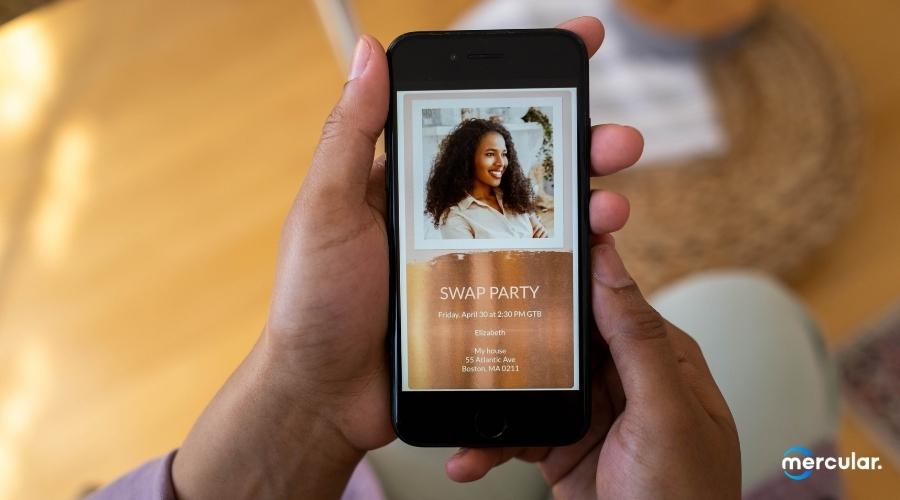
วิธีแคปหน้าจอไอโฟน ผ่าน Assistive Touch
1. เปิดใช้งาน Assistive Touch หรือฟังก์ชันลัดการใช้งานต่างๆ โดยไม่ต้องกดปุ่มที่ตัวเครื่องดังนี้ ไปที่ Settings > Accessibility > Touch > แตะเปิด AssistiveTouch
2. ที่หน้าจอที่ต้องการแคปหน้าจอให้แตะที่ปุ่ม AssistiveTouch > Device > More > Screenshot
3. ระบบจะแคปหน้าจอให้ทันที และโชว์รูปที่ถูกแคปมาบริเวณด้านล่างซ้ายมือของจอ
4. แตะที่รูปเพื่อแต่งรูปเพิ่มเติม หรือจะปล่อยทิ้งไว้ 5 วินาทีรูปก็จะหายไปจากหน้าจอเอง โดยจะไปอยู่ที่อัลบั้มรูปภาพในแอป Photo

วิธีแคปหน้าจอไอโฟน ผ่านการเคาะที่หลังเครื่องหรือ Back Tap
สำหรับวิธีที่ 3 นี้จะรองรับเฉพาะ iOS 14 ขึ้นไปเท่านั้นและจะใช้งานได้เฉพาะในรุ่น iPhone 8 ขึ้นไป หรือรุ่นที่ออกมาหลังจากนั้น ได้แก่
iPhone 8 Series
iPhone X
iPhone XS Series
iPhone XR
iPhone 11 Series
iPhone 12 Series
iPhone 13 Series
iPhone 14 Series
iPhone SE รุ่นที่ 2 ขึ้นไป
โดยวิธีการตั้งค่าและการเปิดใช้งาน รวมถึงวิธีการแคปหน้าจอมีดังนี้
1. เปิดใช้งาน การเคาะที่หลังเครื่องหรือ Back Tap โดยไปที่ Settings > Accessibility > Touch > Back Tap
2. เลือกว่าจะเปิดใช้งาน แตะ 2 ครั้ง (Double Tap) หรือแตะ 3 ครั้ง (Triple Tab) เพื่อแคปหน้าจอ
3. เลือกเมนู Screenshot เป็นอันตั้งค่าสำเร็จ
4. ไปที่หน้าจอที่ต้องการแคปหน้าจอ จากนั้นแตะที่ด้านหลัง 2 ครั้งหรือ 3 ครั้งเพื่อแคปหน้าจอตามที่ได้ตั้งค่าเอาไว้
5. ระบบจะแคปหน้าจอให้ทันที และโชว์รูปที่ถูกแคปมาบริเวณด้านล่างซ้ายมือของจอ
6. แตะที่รูปเพื่อแต่งรูปเพิ่มเติม หรือจะปล่อยทิ้งไว้ 5 วินาทีรูปก็จะหายไปจากหน้าจอเอง โดยจะไปอยู่ที่อัลบั้มรูปภาพในแอป Photo
เป็นยังไงกันบ้างครับกับ วิธีแคปหน้าจอไอโฟน ทำอย่างไร และมีกี่วิธี? ทั้ง 3 วิธีที่นำมาแนะนำกันในครั้งนี้ จะเห็นได้ว่าแต่ละวิธีที่นำมาแนะนำกันนั้นง่ายดายสุดๆ ทั้งการใช้งาน และการตั้งค่า ที่ไม่ว่าใครก็สามารถใช้งานได้ รวมถึงสามารถตั้งค่าได้ด้วยตัวเอง รับรองได้ว่าตอบโจทย์คนที่กำลังมองหาวิธีแคปหน้าจอไอโฟนในวิธีต่างๆ ที่อาจจะช่วยให้ใช้งานได้สะดวกกว่าเดิมอย่างแน่นอนครับ
และสำหรับครั้งนี้ mercular.com ก็หวังเป็นอย่างยิ่งว่าข้อมูลนี้จะช่วยผู้อ่านในการ แคปหน้าจอไอโฟน ได้ไม่มากก็น้อยครับ และในครั้งหน้าหากมีข้อมูลใดที่เป็นประโยชน์อีกก็จะรีบนำมาแนะนำกันอย่างแน่นอนครับ สำหรับครั้งนี้สวัสดีครับ

